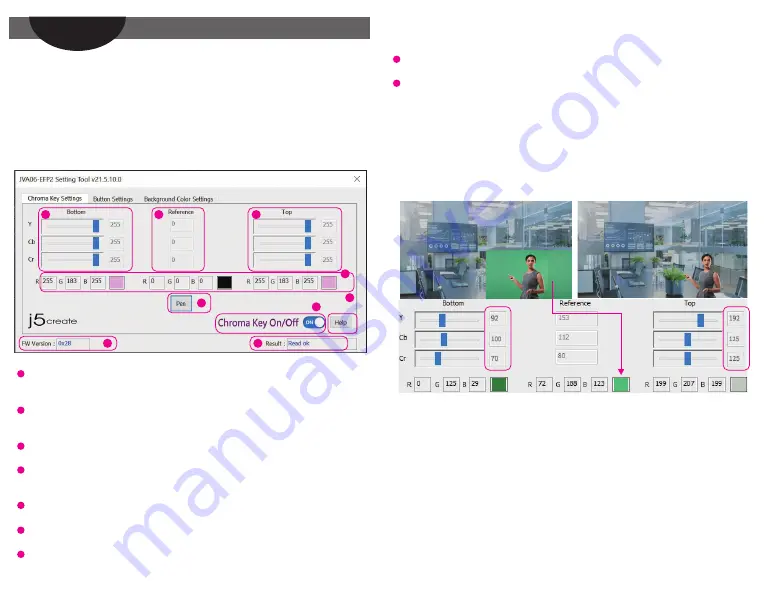
64
Инструкция по работе с хромакеем
* Примечание: приложение хромакей совместимо только с Windows® 7/10
Приложение хромакей для JVA06 (Windows®):
приложение можно скачать
с сайта www.j5create.com из раздела Support (поддержка) > Downloads/Drivers (загрузки/
драйверы). Для этого используйте поиск, введя номер модели и затем нажав на
«Chroma Key Application».
2
1
2
3
4
5
6
7
9
5
4
6
7
9
8
3
1
Верхнее значение хромакея:
Хроматическое значение можно изменить вручную, перетаскивая ползунок, прокручивая
колесо мыши, используя клавиши со стрелками вверх и вниз или вводя значение в поле.
Нижнее значение хромакея:
Хроматическое значение можно изменить вручную, перетаскивая ползунок, прокручивая
колесо мыши, используя клавиши со стрелками вверх и вниз или вводя значение в поле.
Хромакей - Справочные значения
Пример
YCbCr
значений, полученных инструментом [Pen].
Хромакей - Инструмент для определения цвета
Выбрав [Pen], нажмите левую кнопку мыши в любом месте экрана, чтобы получить
информацию о цвете этой точки.
Справочные значения RGB
Преобразовывает YCbCr значения в соответствующие значения RGB.
Хромакей Вкл./Выкл.
Включает и выключает функцию хромакея.
Помощь
Перейти на веб-страницу продукта.
Описание интерфейса:
Инструкции по настройке верхних и нижних значения хромакея
✽
Верхнее значение должно быть больше справочного значения.
✽
Нижнее значение должно быть меньше справочного значения.
✽
В большинстве случаев диапазон Y должен быть больше.
✽
Этот пример приведен только для справки, пользователи могут попробовать
разные значения или изменить их для достижения наилучших результатов.
Пошаговая инструкция
Подключите один из идущих в комплекте USB™ кабелей к USB-C® или Type-A порту на
компьютере и к USB-C® порту на JVA06 с надписью [HOST].
Подключите устройство с помощью HDMI™ кабеля к [HDMI In A], который будет служить
базовым изображением (например, компьютер, показывающий прогноз погоды) и
подключите устройство с помощью другого HDMI™ кабеля к [HDMI In B], который будет
выполнять роль прозрачного изображения (например, камера, снимающая зеленый экран).
Откройте приложение для захвата видео, такое как OBS™, встроенное приложение камеры
Windows®, VLC™ и т. д. и измените в нём настройки так, чтобы видео, захваченное с JVA06,
отображалось в приложении (см. руководство по настройке используемого приложения для
захвата видео).
Нажмите на устройстве клавишу [A
B
], чтобы установить режим видео PIP (картинка в картинке).
Запустите приложение хромакей JVA06.
1.
2.
3.
4.
5.
Версия прошивки
Показывает версию прошивки JVA06.
Результат
Уведомление о статусе операции.
8
Русский











































